他の通話プラットフォームやメッセージングプラットフォームと同様に、Skypeはリアルタイムの通知を送信してメッセージや通話についても警告します。しかし、時にはそうすることができません。このため、緊急のテキストや電話が欠けていることになります。オンラインフォーラムのユーザーも同じ問題を報告しました。
Skypeもアラートを送信していない場合は、軌道に戻す方法がいくつかあります。このガイドでは、ここにありますすべての方法を共有しますWindows 11 PCで問題が発生していないSkype通知を修正するのに役立ちます。このガイドを完全に読んで、Skypeの通知に関する問題を取り除いてください。
Windows 11でSkype通知が機能しないのはなぜですか?
以下に、Windows 11で問題が発生していないSkype通知の最も一般的な理由のいくつかについて説明します。
- PCのボリュームは低いです
- SkypeはDNDに設定されています
- Skypeは通知を送信することは許可されていません
- 組み込みの通知はオフです
- Skypeはバックグラウンドで実行することは許可されていません
- 有効なフォーカスアシスト
- PCのDNDが有効になっています
- Skypeのローカル設定の問題
Windows 11で動作しないSkype通知を修正します
以下のヒントを試して、PCで機能していないSkype通知を修正することができます。
1. SkypeがDNDに設定されていないことを確認してください
SkypeがDNDに設定されている可能性があります。これは、すべての呼び出しとメッセージを自動的にミュートしています。このため、Windows 11 PCでリアルタイムアラートを取得していません。
その場合、SkypeプロファイルがDNDに設定されていないことを確認することをお勧めします。 Windows PCで以下のプロンプトで同じことを簡単に確保できます。
1。開きますSkypeアプリWindows 11 PCで、左上にあるプロフィール写真をクリックします。
2。あなたが見るならアクティブプロフィール名の下では、DNDモードに設定されていないことを意味します。そこに何か他のことが言及されている場合に備えて、それをクリックして選択しますアクティブ現在のオプションからのオプション。

3。Skypeをアクティブに設定したら、新しい通話とメッセージの通知を取得し始めます。
2。PCのボリュームが低くないことを確認してください
これは奇妙に聞こえるかもしれません。しかし、Windows 11のPCのボリュームレベルが非常に低い可能性があります。そのため、新しいメッセージや通話の通知音が表示されないためです。同じかどうかを確認するには、お勧めしますシステムのボリュームレベルを確認してください。
したがって、クリックしますスピーカーアイコンシステムのタスクバーの右側で、QACのボリュームレベルを確認します。音が低すぎる場合は、スライダーを右にドラッグして100%に設定します。
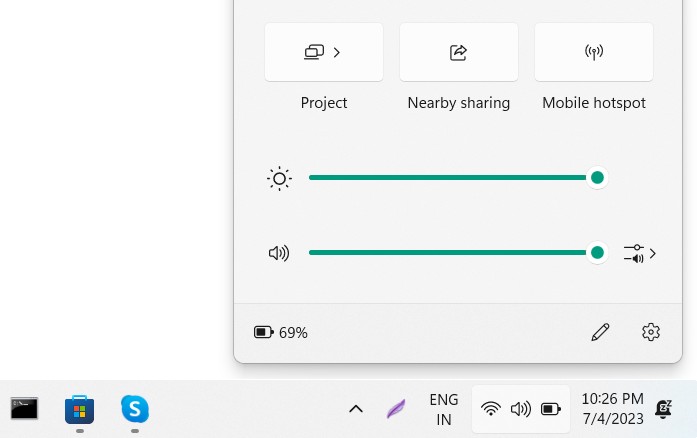
3。PCを再起動します
Skypeの通知を再度機能させる最も簡単な方法の1つは、PCを再起動します。これにより、このトラブルを引き起こしているSkypeのすべての一時的な問題が排除されます。
PCを再起動するには、押しますAlt + F4同時にキーを選択し、選択します再起動プロンプトのメニューから。その後、押します入力コンピューターが再起動して問題を修正するのを待ちます。
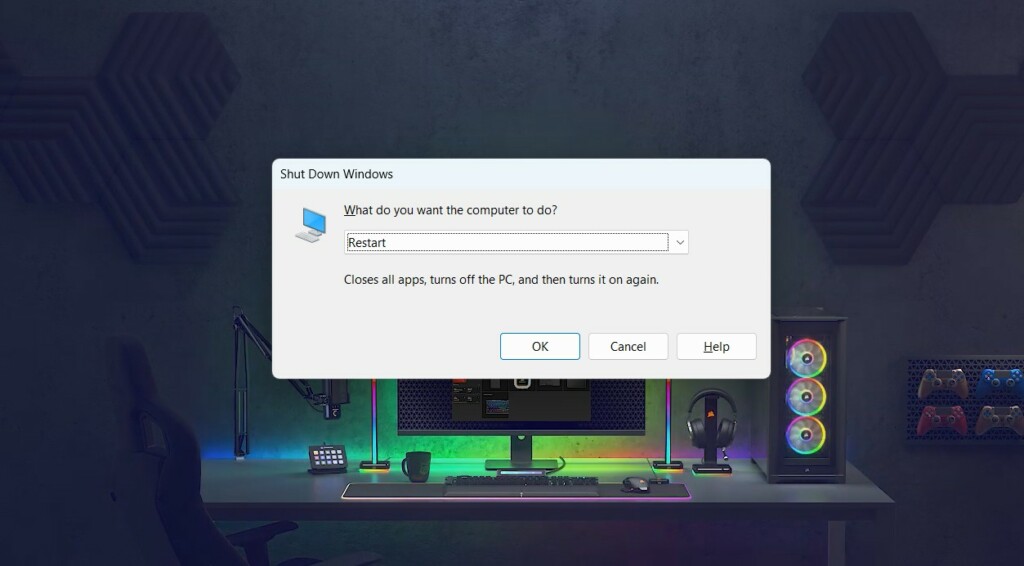
4. Skypeで通知音を有効にします
Skype通知が有効になっていない可能性があるため、アラートを受け取っていないのです。したがって、それを確保することをお勧めします組み込みのSkype通知が有効になっていますそして、この問題を引き起こしていません。以下の手順を試しても同じことを確認できます。
1。開きますSkypeプログラムPCでクリックします3つのドット(…)その上の隅。
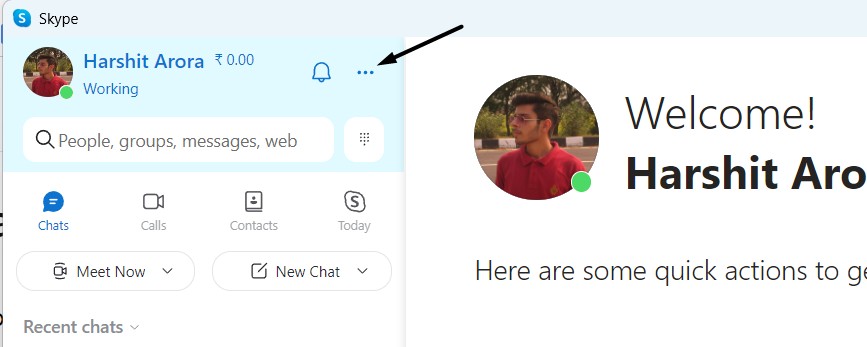
2。を選択します設定ドロップダウンと選択からのオプション通知左メニューから。
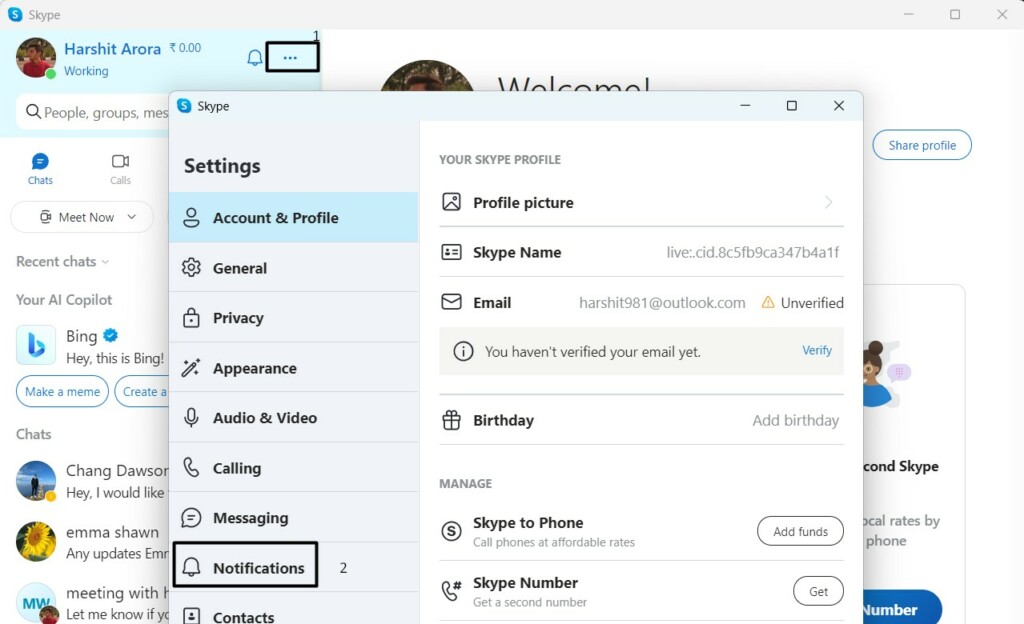
3。で通知ウィンドウ、確認してくださいチャット通知トグルがオンになっています。

4。その後、確認してください通知音トグルは、アラートのサウンドを受信できるようになります。
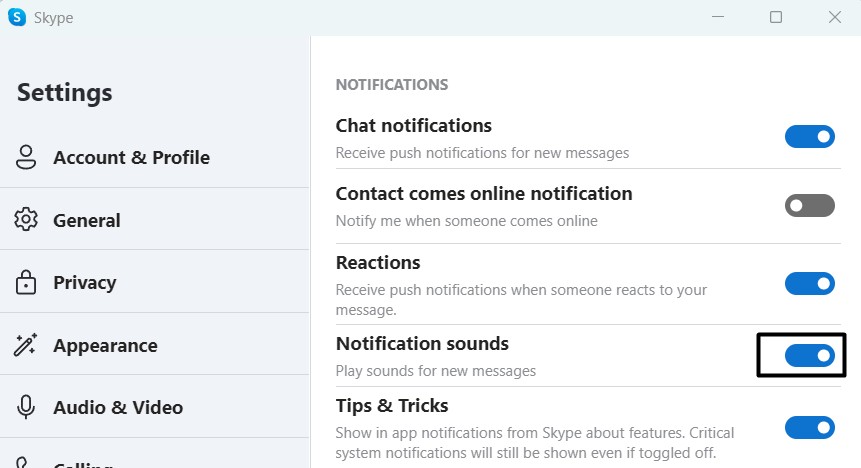
5. Skypeが通知を送信できるようにします
SkypeがPCに通知を送信することを許可していない可能性があります。そのため、何からも通知を受け取っていません。したがって、私たちはあなたを提案しますそれを確認してください Skypeはアラートを送信できます。以下を確認するプロンプトについて言及したので、次のことをフォローしてください。
1。開きます設定プログラムコンピューターで、次に進みます通知その領域。
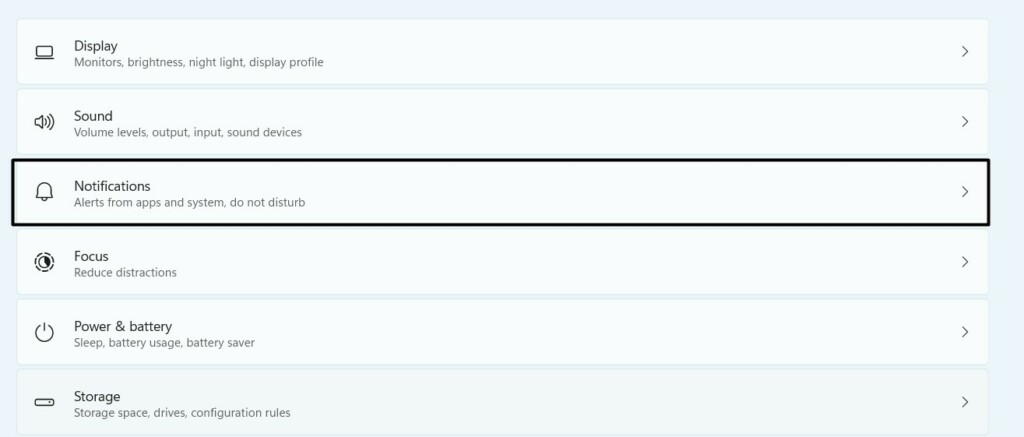
2。を探しますSkypeプログラムで他のアプリと送信者からの通知セクション。

3。その横にあるスイッチが有効または緑色であることを確認し、クリックしてより多くの設定を開くようにします。
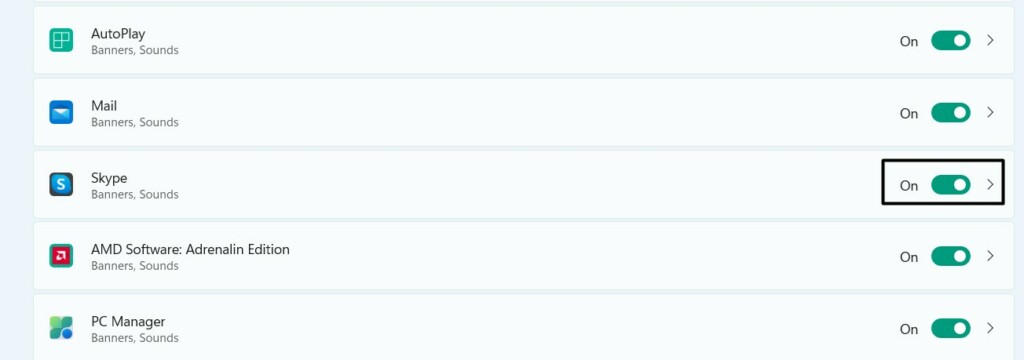
4。次の画面で、を確認してください通知バナーを表示しますトグルが有効またはオンになっています。
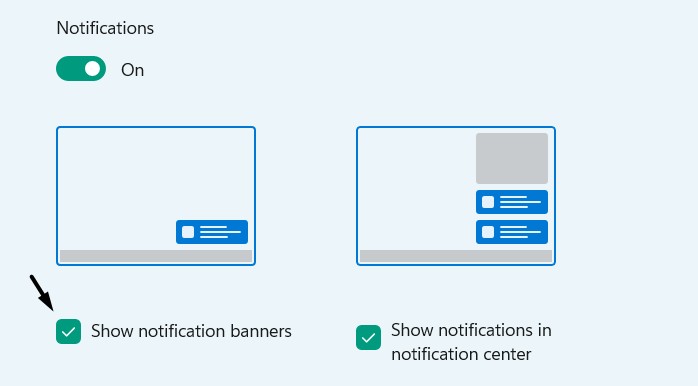
要求された変更を行った後、Skypeプログラムからアラートを受信する必要があります。
6. Skypeの通知の優先順位を変更します
Windows 11コンピューターの通知センターにSkype通知が表示されない場合、システムがSkypeを介した他のアプリからのアラートを優先順位付けしている可能性があります。
その場合、お勧めしますSkypeの他のものに対する通知に優先順位を付けます設定で。以下の手順に従って、Windows 11 PCで同じことができます。
1。開きます設定プログラムコンピューターで、次に進みます通知その領域。
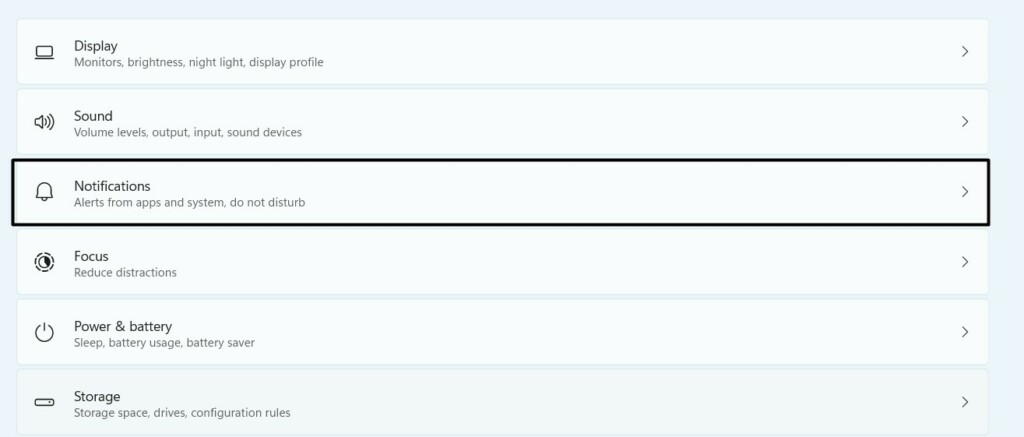
2。を検索しますSkypeプログラムの下他のアプリと送信者からの通知セクション。

3。クリックして、次のウィンドウの下部に移動し、トップ優先順位を付けるためのラジオボタン。
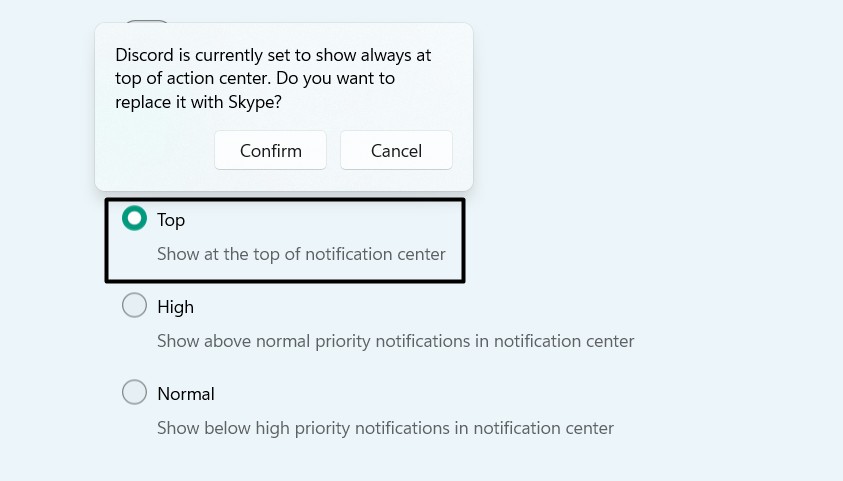
これで、他のアラートや通知に関する通知パネルの上部にSkypeアラートが表示されます。
7. Skypeがバックグラウンドで実行されるようにします
フォーラムの一部のユーザーは、その場合、Skypeはバックグラウンドで実行することを許可されていなかったため、使用中に新しいテキストや電話について警告していなかったと述べました。
あなたの場合も同じかもしれません。したがって、私たちはあなたを提案しますSkypeがバックグラウンドで実行できるようにしてください時間通りにテキストと呼び出しのアラートを送信します。以下の手順に従ってください。
1。に進みますアプリのセクション設定アプリそして、を検索しますSkypeアプリ検索を使用します。

2。クリックします3つのドット(…)その隣に、選択します高度なオプションドロップダウンメニューから。
お勧めの読み取り:Windows11で動作しないSkypeカメラを修正する方法
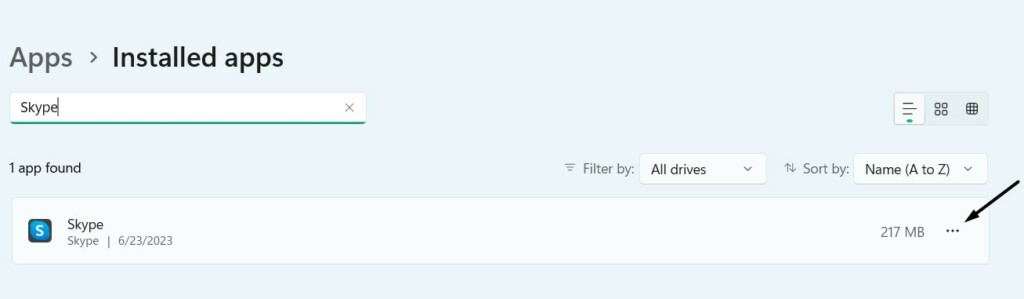
3。次の画面で、に向かいますバックグラウンドアプリの権限セクションと選択します"いつも"メニューから。
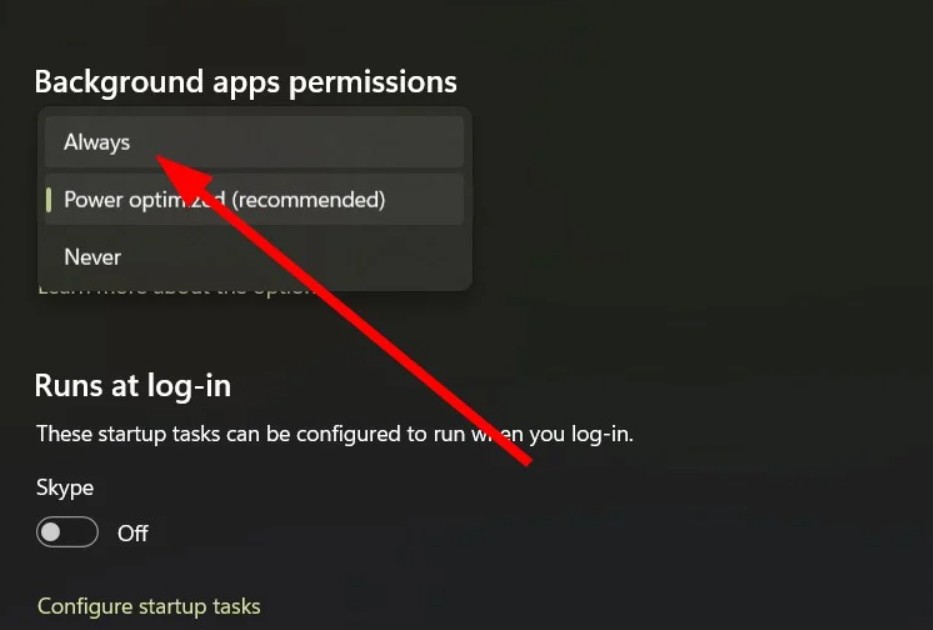
Skypeアプリが使用されていなくても、新しいテキストや電話のアラートを受信するようになりました。
8。Skypeに再署名します
Skypeに適切にサインインしていない可能性があります。そのため、Windows 11 PCで問題が発生していないSkype通知に直面しているのはそのためです。これを考慮して、お勧めしますSkypeプログラムに再署名しますこれを含むすべての一時的な問題を修正するため。以下の指示に従って、Skypeに再署名する方法を知る:
1。Skypeの右上隅にある写真をクリックして、サインアウトそれからオプション。

2。クリックしますサインアウト次のプロンプトのボタンは、現在のSkypeアカウントから今すぐサインアウトします。

3。完了したら、同じSkypeアカウントで再度サインインし、アラートが現在機能しているかどうかを確認します。
9。スカイプを閉じて再起動します
Microsoft Onlineフォーラムのモデレーターの1つは、ユーザーを提案しましたSkypeを閉じて再起動します彼らのPCで この問題を解決するため。また、Skypeで同じことを試して、問題を修正するかどうかを確認することもできます。上記の手順に従って、Skypeを強制して再起動する方法を知る:
1。開けるタスクマネージャーを押してPCでCtrl + Shift + esc同時にキー。
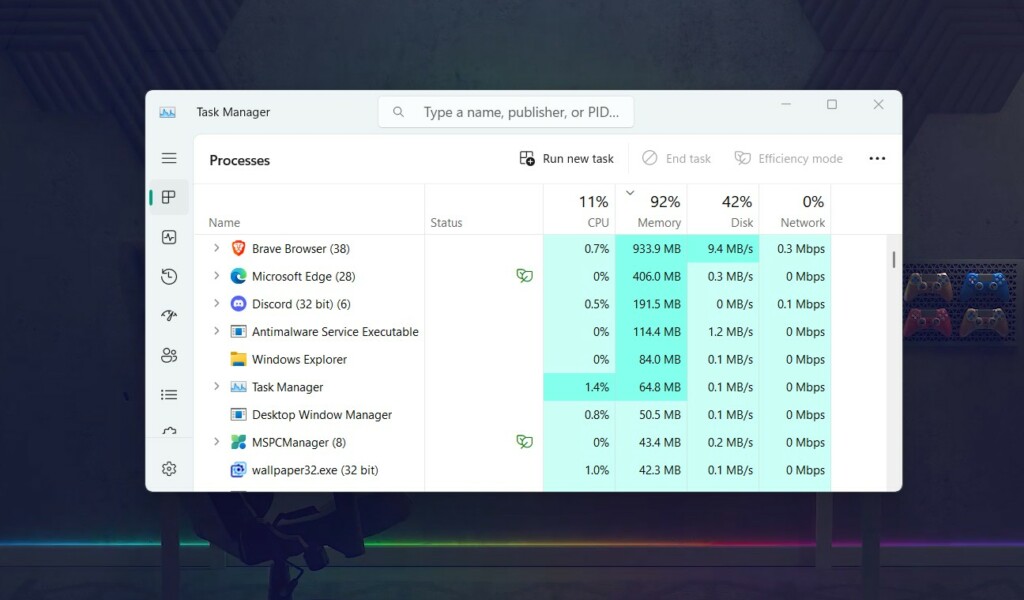
2。を探しますSkypeのタスクプロセスセクション、それを右クリックして、選択しますタスクを終了します。

3。Skypeを終了した後、5分間待って、再び再び開き、問題のステータスを確認します。
10。フォーカスアシストをオフにします
Windows 11には、すべてのアラートをミュートすることで作業中に注意散漫を減らすことができるフォーカスアシスト機能があります。フォーカスアシストがPCで有効になる可能性があるため、アラートが得られていません。
その場合、お勧めしますフォーカスアシストが無効になっていることを確認してください以下の指示に従って、Windows 11 PCで:
1。起動します設定アプリWindows 11 PCで集中そのセクション。
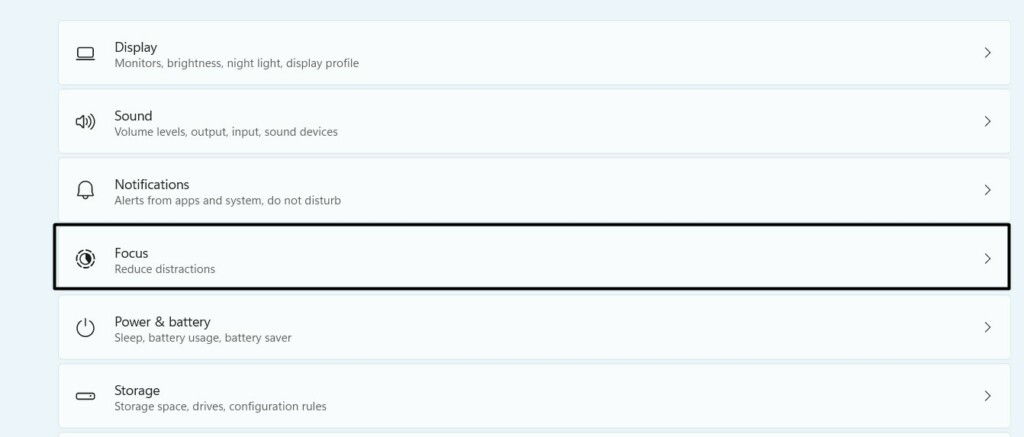
2。フォーカスアシストが有効になっている場合、あなたは見るかもしれませんフォーカスセッションを停止しますのボタン集中セクション。クリックしますフォーカスセッションを停止しますフォーカスアシストをオフにするボタンとアラートの受信を開始します。
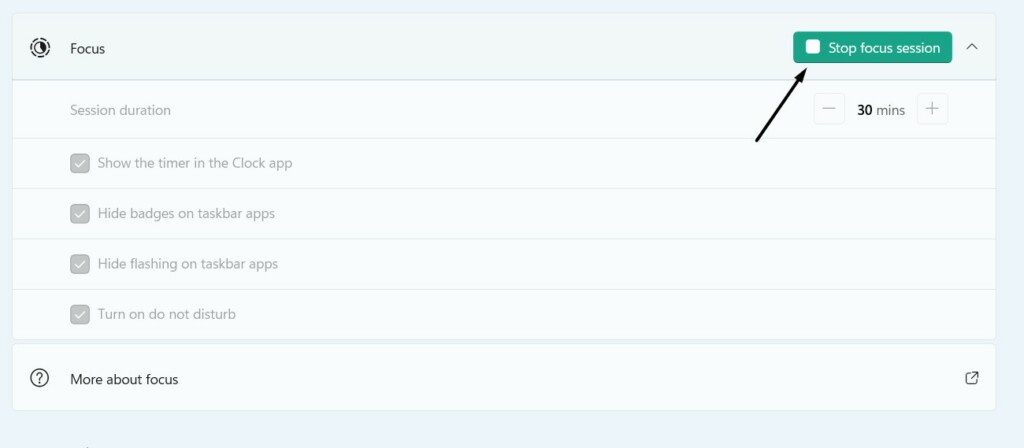
11。DNDを無効にします
DND、別名は邪魔しないで、あなたを許すWindows11の機能ですミュート通知とアラートアプリによって。 Windows 11 PCで有効になる可能性があります。
その結果、Skype通知が機能していない問題がWindows PCで発生しています。したがって、下記のプロンプトに従って、PCでDNDモードが有効になっているかどうかを確認します。
1。開きます設定アプリWindows PCで、次に進みます通知そのセクション。
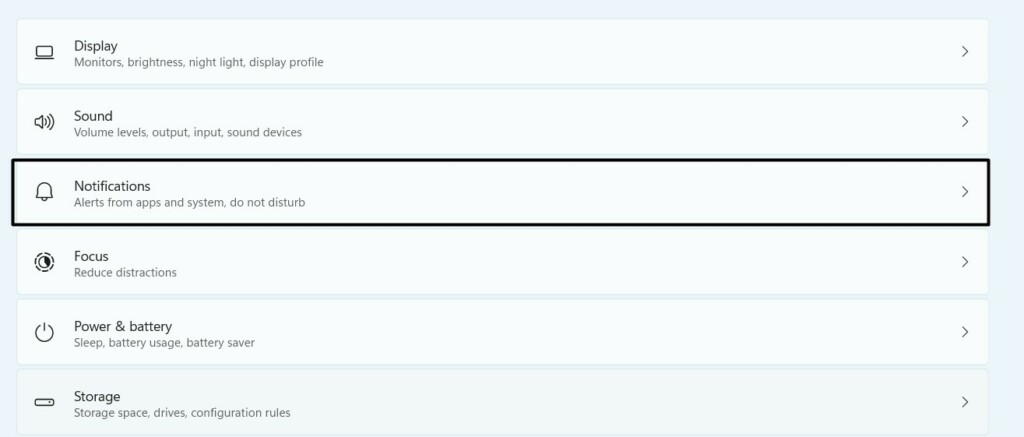
2。で通知窓、探してください邪魔しないでくださいそして、その隣のトグルをオフにします。
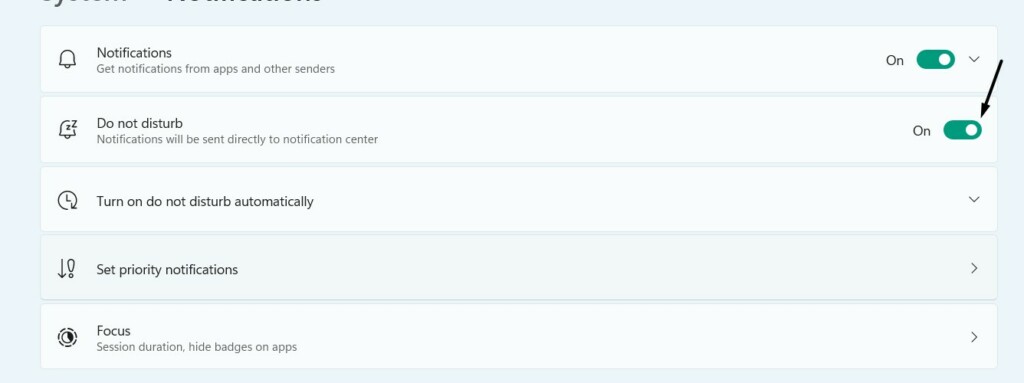
3。タスクバーの時間をクリックして、スカイプアラートが表示されるかどうかを確認します通知中心。
12。Skypeのローカル設定をリセットします
Skype通知を機能させる別の可能な解決策はSkypeのローカル設定をリセットします。以下の指示を試して、簡単に同じことをする方法を知ることができます。
1。最初に、タスクマネージャーユーティリティを使用してSkypeプログラムを完全に閉鎖する必要があります。
2。完了したら、を押しますWindows + rキーを同時に開くためにユーティリティを実行しますあなたのPCで。
3。タイプ%AppData%Microsoft実行の検索で、プレス入力Microsoftフォルダーを開くには。
4。開きますデスクトップ用のSkypeフォルダー、それを右クリックして選択します名前を変更しますコンテキストメニューから。
5。名前を付けてください「skype for desktop_old、」次に、を開きますSkypeアプリ再びアラートが機能するかどうかを確認します。
13。Skypeを更新します
Skypeにはいくつかのバグとグリッチがある可能性があります。このため、通知は送信されていません。その場合、お勧めしますSkypeを更新しますWindows 11 PCで、新しいアップデートがこの問題に修正をもたらすかどうかを確認します。上記の手順に従って更新できます。
1。開けるマイクロソフトストアPCでクリックします図書館その左下隅にあるアイコン。

2。探すSkype次の画面の下更新とダウンロードクリックしますアップデートその隣。
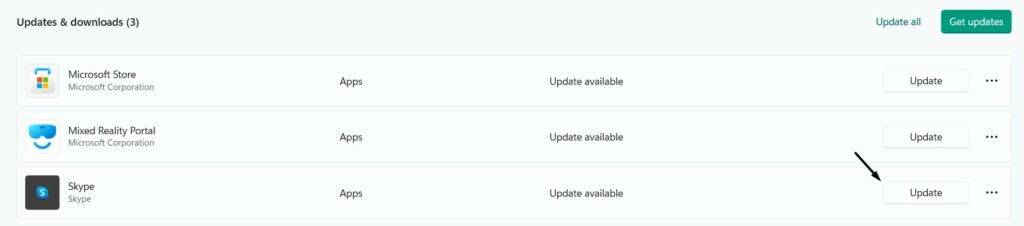
14. Skypeを再インストールします
Skypeアプリを更新しない場合、問題は解決しない場合は、お勧めしますPCに再インストールします、ほとんどの場合、アプリを再インストールすると作業が簡単に行われます。以下の回避策を試して、Windows 11 PCでSkypeアプリを再インストールする方法を知ることができます。
1。を押しますWindows検索ボックス、 タイプSkypeその中に、選択しますアンインストール結果から。
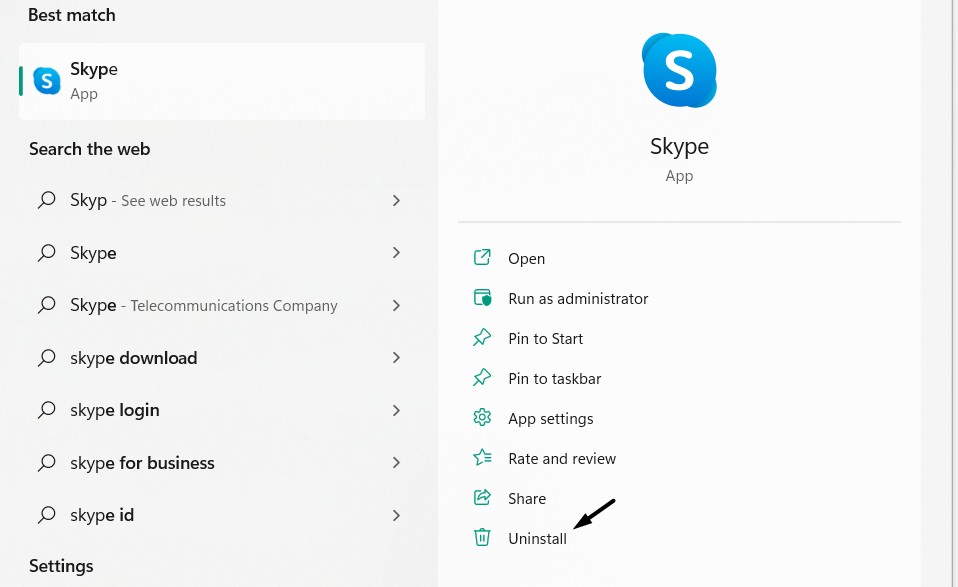
2。クリックしますアンインストール次のプロンプトのボタンを入れて、アプリがPCからアンインストールするのを待ちます。
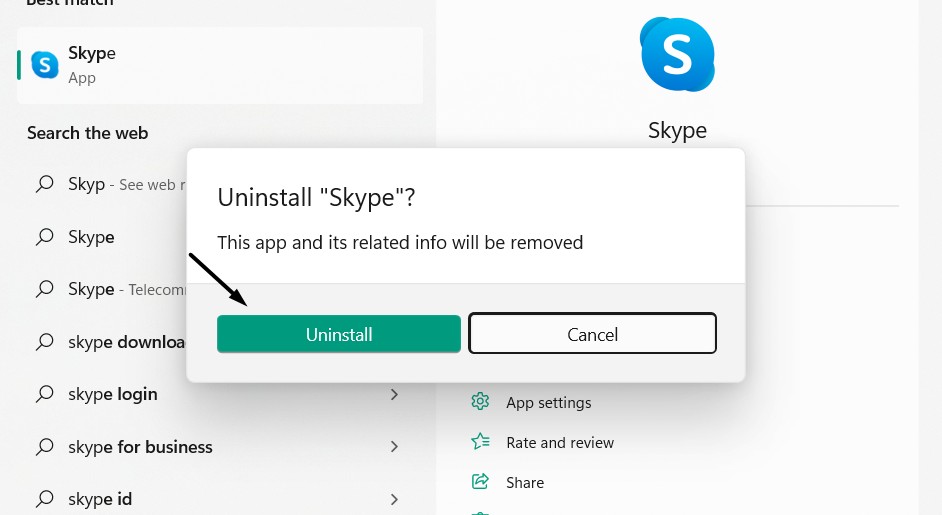
3。完了したら、開きますマイクロソフトストアプログラムしてダウンロードしますSkypeアプリそこから再び。
15。PCを更新します
Skypeの通知に関する問題のもう1つの考えられる理由は、時代遅れまたはバギーPCです。この理由により、お勧めしますWindows 11 PCを更新しますグリッチとSkype通知が機能しない問題を修正する最新バージョンに。以下の手順を試してみてください。
1。起動します設定プログラムクリックしますWindows Updateウィンドウの上部にあるオプション。
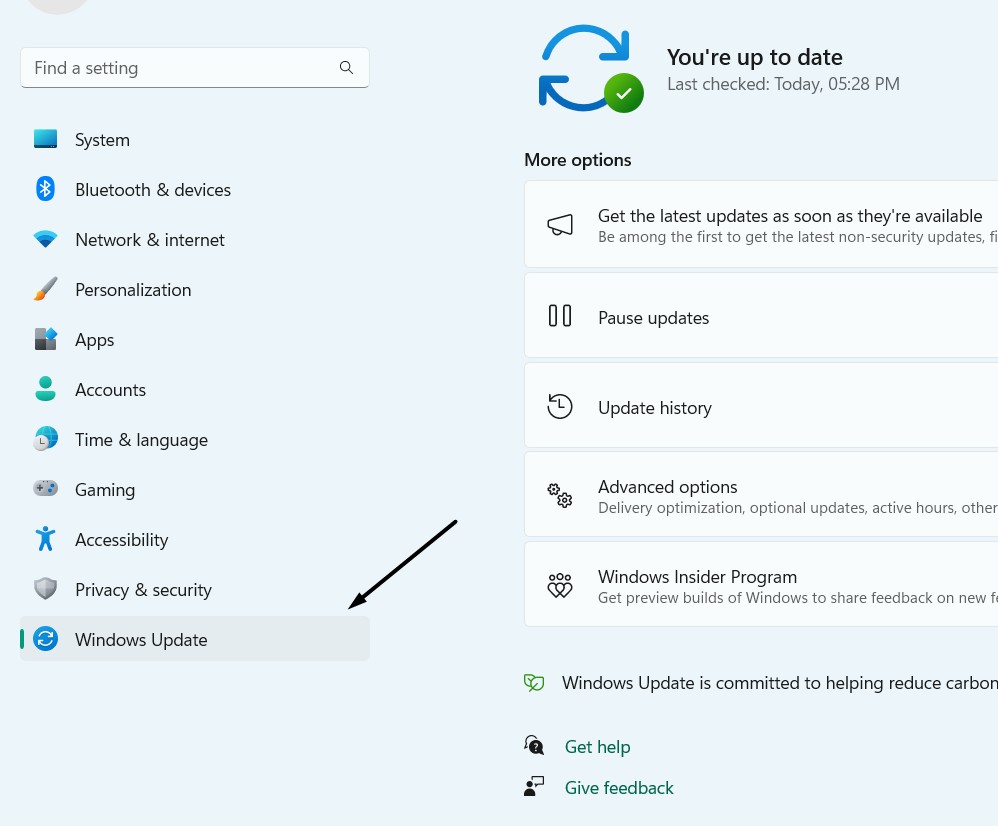
2。次のウィンドウで、をクリックします更新を確認してくださいコンピューターの新しい更新を探すボタン。
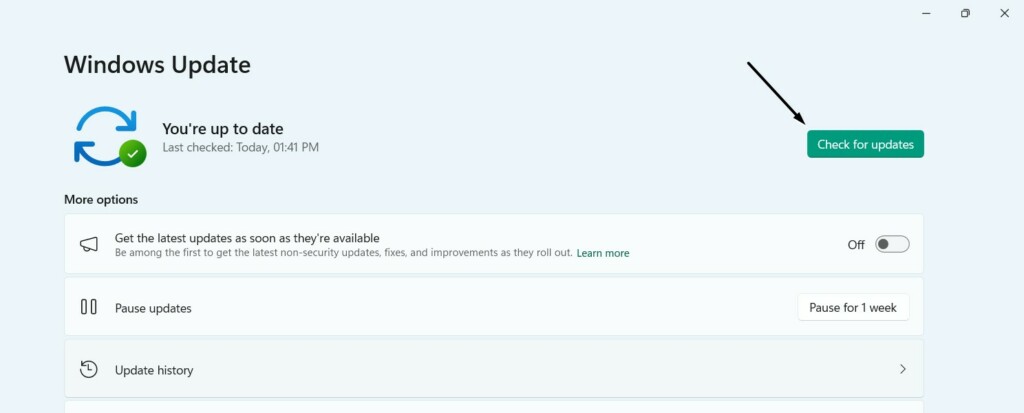
3。インストールする新しいWindowsアップデートが表示されている場合は、すべてをダウンロードしてインストールしますオプション。

うまくいけば、Skype通知が機能しない問題が、システムを更新した後に修正されることを願っています。
16.問題をSkypeに報告します
Windows11 PCに問題がまだある場合は、この問題をSkypeのサポートチームに報告しますそして、彼らに修正を求めてください。 Skypeのサポートチームと連絡を取り、支援を受けるのは非常に簡単です。以下の手順に従って、彼らに手を差し伸べる方法を知る:
1。開きますSkypeプログラムWindows PCでクリックします3つのドット(…)その上。
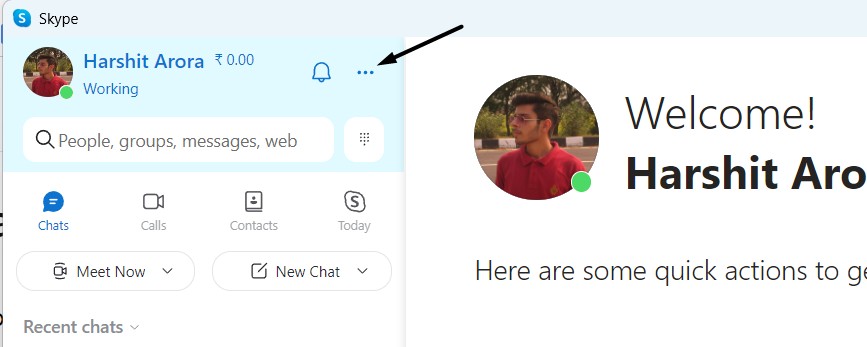
2。を選択しますヘルプとフィードバックメニューからオプションをクリックします問題を報告しますオプション。
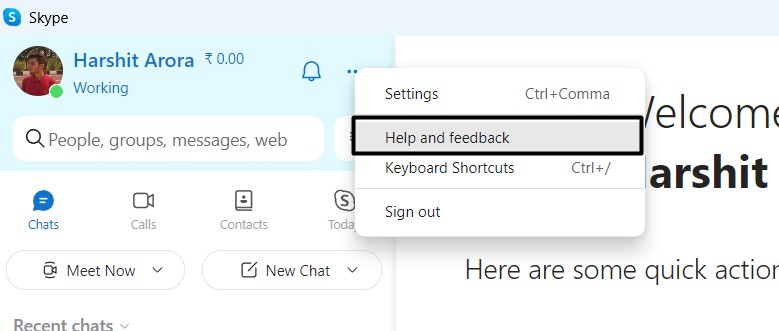
3。完了したら、 から適切なレポートカテゴリを選択しますレポートカテゴリドロップダウンメニュー。
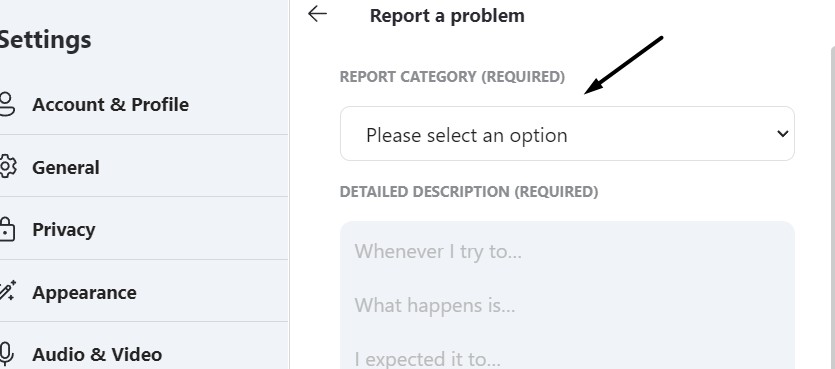
4。で問題を説明します詳細な説明ボックスとクリックしますログでレポートを送信します。
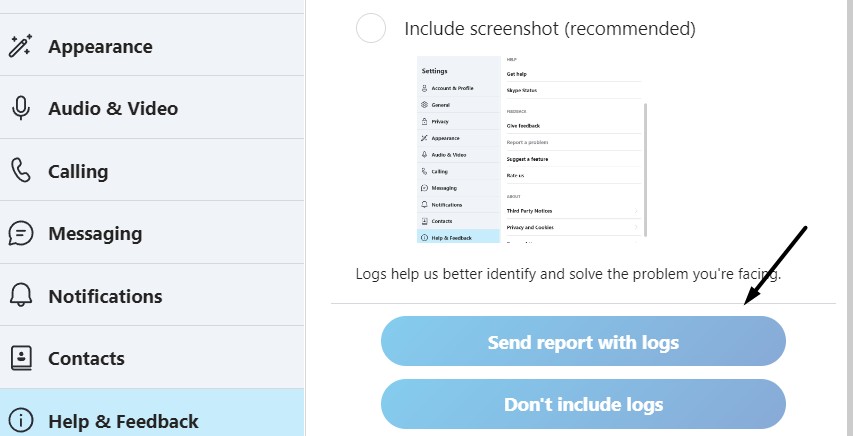
それでおしまい! Skypeのサポートに懸念を共有しました。だから今彼らが戻るのを待ってください。
17。SkypeのWebバージョンを使用します(代替)
上記の修正がいずれもSkypeの通知を再度機能させるのに役立ちない場合は、Skype Webバージョンを使用します。 Skypeアプリのように、そのWebバージョンは新しいテキストや呼び出しについても警告します。また、うまくいけば、SkypeのWebバージョンにはアプリと同じ問題が発生しないことを願っています。だから、クリックしてくださいここSkypeのWebバージョンにアクセスして、テキストや電話のアラートを取得します。
FAQ
Skypeが通知Windows 11を表示しないのはなぜですか?
Skypeアプリの通知が有効になっていない可能性があります。他の考えられる理由は、DNDとフォーカスアシスト、Skypeがバックグラウンドで実行することを許可されていないなどを有効にすることができます。
Windows 11でSkype通知をオンにするにはどうすればよいですか?
上記のパスに従って、Windows 11のSkype通知とアラートをオンにすることができます。
Skypeアプリ>設定セクション>通知セクション>チャット通知の切り替えトグル
なぜ私のSkypeが通知を与えないのですか?
Skypeが通知を送信することは許可されていない可能性があります。このため、この問題が現れています。
Windows 11でSkypeを修正するにはどうすればよいですか?
Windows 11で非稼働していないSkypeを修正する最も簡単な方法の1つは、強制的に閉じて再起動します。これで問題が修正されない場合は、アプリを更新または再インストールして、グリッチを修正してみてください。
SkypeはWindows 11と互換性がありますか?
はい。 SkypeはWindows 11と互換性があります。アプリ。
最終メモ
世界中の人々はSkypeを使用して連絡先と会話します。しかし、多くのユーザーは現在、Skypeの通知に関する問題に直面しています。彼らは、オンラインフォーラムで、Skypeが通話やメッセージの通知を送信していないことを述べました。これはユーザーエクスペリエンスを台無しにしています。
Skypeのアラートに同様の問題がある場合は、問題なく通知を送信していることを願っています。最後になりましたが、Windows 11 PCで問題が発生していないSkype通知の修正に役立つと言及された回避策を教えてください。
